Récupérez toutes les données de vos appareils iOS, sauvegarde iTunes et iCloud.
7 solutions pour résoudre rapidement le problème de données mobiles sur iPhone
Si vous vous êtes déjà retrouvé dans une situation où les données mobiles ne fonctionnent pas sur votre iPhone, vous savez à quel point cela peut être frustrant, surtout lorsque vous devez utiliser Internet, envoyer un SMS ou utiliser une application en déplacement. Ce problème est plus fréquent qu'on ne le pense et peut avoir plusieurs causes, allant de problèmes de réglages à des bugs logiciels, en passant par des problèmes occasionnels liés à votre opérateur. Mais il s'agit généralement d'une solution simple, qui peut prendre quelques mesures. Dans ce guide, nous expliquons les raisons pour lesquelles les données mobiles peuvent cesser de fonctionner et proposons sept solutions pour vous permettre de vous reconnecter.
Liste des guides
Partie 1. Pourquoi les données cellulaires ne fonctionnent-elles pas ? Méthode 1 : Utiliser la récupération système de l'iPhone pour réparer les problèmes système Méthode 2. Activer le mode Avion pour réinitialiser les connexions Méthode 3. Redémarrer l'iPhone pour éliminer les bugs temporaires Méthode 4. Mettre à jour les paramètres de l'opérateur à partir du système Méthode 5. Réinitialiser les paramètres réseau aux valeurs d'usine Méthode 6. Réinsertion de la carte SIM pour rafraîchir la connexion réseau Méthode 7. Mettre à jour iOS pour corriger les bugs et améliorer la stabilité du systèmePartie 1. Pourquoi les données cellulaires ne fonctionnent-elles pas ?
Si vous avez déjà rencontré des problèmes de données mobiles sur votre iPhone, vous savez à quel point cela peut être pénible, surtout si vous êtes à l'extérieur et que vous dépendez de l'internet mobile pour vos tâches. Ces problèmes peuvent avoir de nombreuses origines, et en connaître la source facilite la résolution. Alors, plutôt que de vous demander constamment pourquoi mes données mobiles ne fonctionnent pas sur mon iPhone, nous allons analyser les principales raisons :
• Problèmes de réseau ou signaux faibles:Parfois, le signal de votre opérateur peut être instable dans certaines zones.
• Paramètres incorrects:Une légère modification des paramètres réseau, LTE ou de données de votre iPhone pourrait perturber votre connexion.
• Logiciels ou paramètres de l'opérateur obsolètes: L'exécution de mises à jour iOS ou d'opérateurs plus anciennes peut interférer avec les données mobiles.
• Problèmes de carte SIM:Une carte SIM desserrée ou défectueuse peut empêcher votre iPhone de se connecter correctement.
• Bugs système temporaires:Les iPhones peuvent rencontrer des problèmes mineurs qui bloquent les applications et les services, par exemple lorsque Safari ne fonctionne pas sur l'iPhone avec des données cellulaires.
Connaître les causes possibles vous aide à trouver plus rapidement la bonne solution, ce qui est précisément ce que nous aborderons dans les sections suivantes.
Méthode 1 : Utiliser la récupération système de l'iPhone pour réparer les problèmes système
Parfois, la raison pour laquelle les données mobiles ne fonctionnent pas sur iPhone peut ne pas être simplement liée à des problèmes de réglages, mais à des problèmes système plus profonds. Ainsi, plutôt que de vous demander « Pourquoi mes données mobiles ne fonctionnent-elles pas sur mon iPhone ? », vous pouvez utiliser une solution comme celle-ci. 4Récupération du système iOS Easysoft. Non seulement il permet la récupération de vos fichiers, mais il dispose d'un outil de récupération du système iOS qui restaurera votre iPhone sans perdre vos données.

Résolvez plus de cinquante problèmes iOS, tels que les problèmes de mise à jour et de réseau.
Pour répondre à vos exigences, il existe deux modes de réparation : Standard et Avancé.
.Réparation en mode standard sans échec sans perte de données.
Peut fonctionner avec les modèles d'iPhone et les versions iOS les plus récents.
100% sécurisé
100% sécurisé
Étape 1Lancez 4Easysoft iPhone Data Recovery, puis cliquez sur l'option « Récupération du système iOS ». À l'aide d'un câble USB, connectez votre iPhone à votre PC et sélectionnez « Démarrer ». Le programme identifiera automatiquement votre iPhone. Il vous suffit de faire confiance à votre PC.

Étape 2Une fois votre appareil correctement reconnu, vous verrez ses informations à l'écran et pourrez sélectionner l'option « Réparation rapide gratuite » pour résoudre les problèmes liés à votre appareil, comme un écran figé ou un plantage système. Pour faire réparer votre iPhone via le programme, sélectionnez « Réparer » et choisissez le mode de réparation approprié :
• Mode standard – Résout les problèmes iOS courants tout en préservant la sécurité de vos données.
• Mode avancé – Gère les problèmes plus graves avec un taux de réussite plus élevé, mais efface toutes les données.

Choisissez votre mode préféré, puis cliquez sur « Confirmer » pour continuer.
Étape 3Sélectionnez la catégorie, le type et le modèle de votre appareil. Choisissez ensuite la version du firmware iOS souhaitée (mise à niveau ou rétrogradation disponibles) et cliquez sur « Télécharger ». Une fois le téléchargement terminé, cliquez sur « Suivant » pour commencer la réparation de votre iPhone.

En quelques clics, votre iPhone devrait revenir à la normale et votre connexion de données mobiles devrait être prête à fonctionner.
Méthode 2. Activer le mode Avion pour réinitialiser les connexions
L'une des astuces les plus simples pour résoudre le problème de données mobiles sur iPhone consiste simplement à activer le mode Avion. Cela déconnectera votre appareil iOS de tous les réseaux, puis le reconnectera immédiatement.
Mesures:
1. Ouvrez le « Centre de contrôle » sur votre iPhone.
2. Appuyez sur le bouton « Mode Avion » et laissez-le activé pendant environ 10 secondes.
3. Éteignez-le et attendez que votre iPhone se reconnecte à votre opérateur.
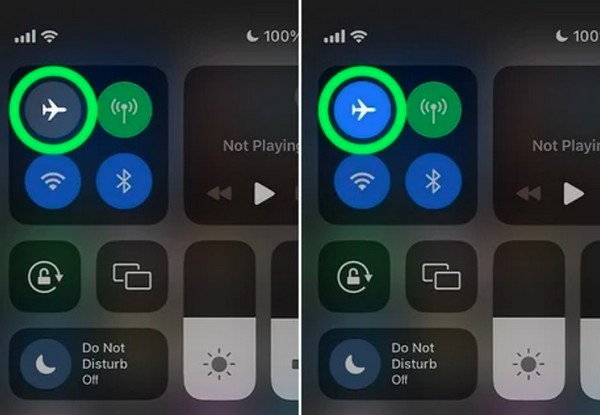
Méthode 3. Redémarrer l'iPhone pour éliminer les bugs temporaires
Je vous recommande également un redémarrage rapide, surtout si votre iPhone n'a pas été redémarré depuis plusieurs jours. Un redémarrage rapide peut corriger quelques petits problèmes pouvant interrompre votre connexion de données !
Mesures:
1. À l'aide de l'un des boutons « Volume », appuyez sur la commande « Latérale » et maintenez-la enfoncée jusqu'à ce que le curseur d'alimentation apparaisse.
2. Vous pouvez éteindre votre iPhone en utilisant le curseur.
3. Pour le rallumer après 30 secondes, appuyez à nouveau sur le bouton « Side » et maintenez-le enfoncé.
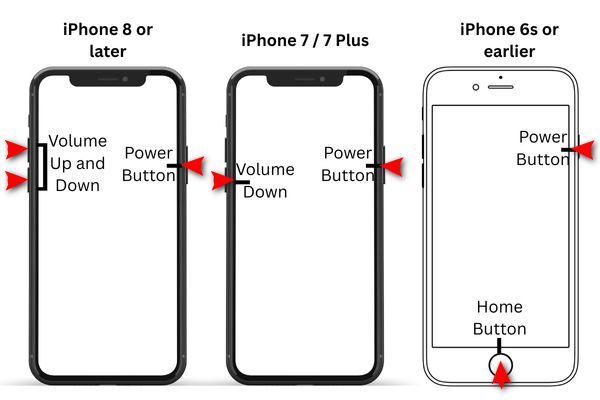
Méthode 4. Mettre à jour les paramètres de l'opérateur à partir du système
Parfois, le problème ne vient pas de votre iPhone, mais plutôt des paramètres obsolètes de votre opérateur. Les mettre à jour correctement permet de garantir que votre appareil communique correctement avec votre opérateur mobile.
Mesures:
1. Allez dans « Paramètres » > « Général » > « À propos ».
2. Si une mise à jour de l'opérateur est disponible, vous verrez une fenêtre contextuelle : appuyez sur « Mettre à jour ».
3. Attendez que votre iPhone termine la mise à jour, puis testez votre connexion.

Méthode 5. Réinitialiser les paramètres réseau aux valeurs d'usine
Si vous vous demandez encore pourquoi mes données mobiles ne fonctionnent pas sur mon iPhone, cela peut être dû à des paramètres réseau mal configurés. Les réinitialiser rétablit les paramètres par défaut sans affecter vos fichiers.
Mesures:
1.Ouvrez « Paramètres » puis « Général » pour transférer ou réinitialiser l'iPhone.
2. Appuyez sur « Réinitialiser » et cliquez sur Réinitialiser les paramètres réseau.
3.Entrez votre code d'accès et confirmez.
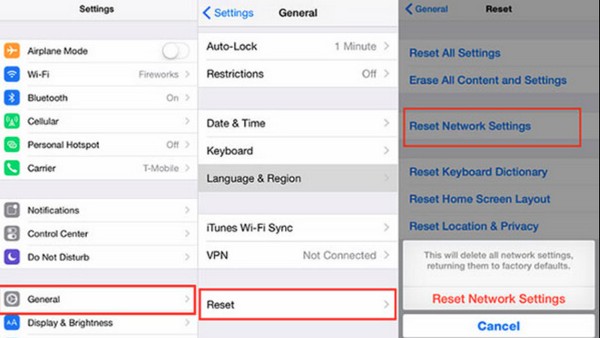
Méthode 6. Réinsertion de la carte SIM pour rafraîchir la connexion réseau
De plus, une carte SIM mal fixée ou sale peut entraîner des problèmes de réseau. La connexion de votre iPhone à l'opérateur est mise à jour lorsque vous retirez et réinstallez la carte SIM.
Mesures:
1. Éteignez complètement votre iPhone.
2. Utilisez un outil d'éjection SIM (ou un trombone) pour retirer le plateau de la carte SIM.
3. Réinsérez soigneusement la carte SIM et rallumez votre iPhone.

Méthode 7. Mettre à jour iOS pour corriger les bugs et améliorer la stabilité du système
Si les données cellulaires de votre iPhone 17 ou d'autres modèles ne fonctionnent pas, une version iOS obsolète pourrait en être la cause. La mise à jour vous garantit de bénéficier des dernières corrections de bugs et améliorations.
Mesures:
1. Sélectionnez Mise à jour du logiciel sous Paramètres, puis Général.
2. Choisissez Télécharger et Installer si une mise à jour est disponible.
3. Pour terminer le processus, laissez votre iPhone redémarrer.
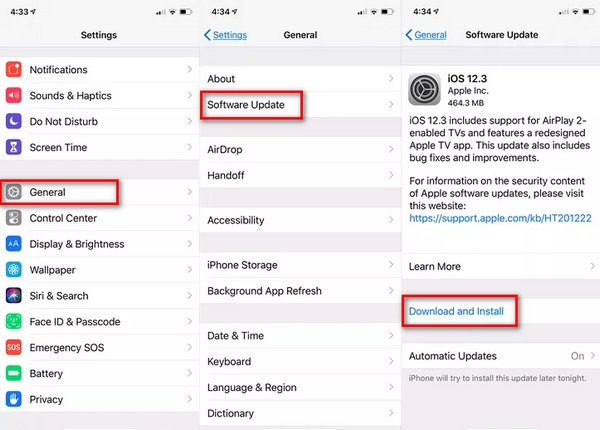
Conclusion
Rencontrer des difficultés avec l'internet mobile peut être frustrant. Cependant, en suivant les bonnes mesures, votre iPhone sera généralement de nouveau connecté en un rien de temps. Des astuces rapides comme l'activation et la désactivation du mode Avion aux solutions plus complexes comme la mise à jour d'iOS, ces méthodes couvrent la plupart des solutions de base. Mais si le problème est plus grave et que vous vous demandez encore pourquoi mes données mobiles ne fonctionnent pas sur mon iPhone, un outil fiable peut vous simplifier la tâche. 4Easysoft Récupération de données iPhone n'est pas seulement utile pour récupérer des fichiers, mais il possède également des fonctionnalités de réparation très solides, ce qui en fait une bonne option pour garder votre téléphone agréable et fluide et sans problèmes.
100% sécurisé
100% sécurisé



